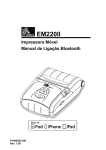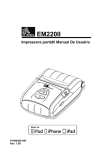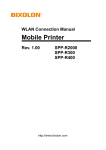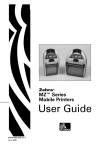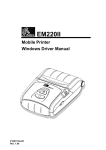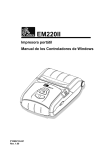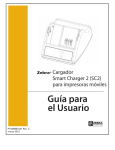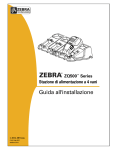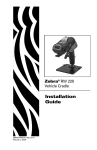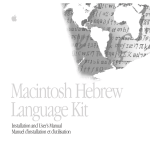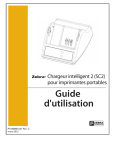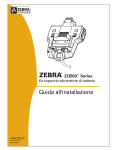Download EM220II - Zebra Technologies Corporation
Transcript
EM220II Impressora Mó vel Ferramenta de Configuração de Rede P1060207-091 Rev. 1.00 EM220II ÍNDICE DE CONTEÚ DO 1. Informaçõ es do Manual ................................................................................................. 6 2. Ambiente do Sistema Operativo (OS) .......................................................................... 6 3. Eliminação e Instalação de Software ........................................................................... 7 3-1 Instalação ................................................................................................................... 7 3-2 Eliminação .................................................................................................................. 9 4. Configuração ................................................................................................................ 10 4-1 Configuração de Série / USB .................................................................................... 10 4-2 Configuração WLAN ................................................................................................. 15 4-3 Navegador de internet .............................................................................................. 19 Rev. 1.00 -2- Impressora Mó vel Ferramenta de Configuração de Rede EM220II ■ Declaraçõ es de propriedade Este manual contém informações relativas à propriedade da Zebra Technologies Corporation. Destina-se exclusivamente para informação e utilização de parceiros que utilizem e mantenham o equipamento aqui descrito. Estas informações relativas à propriedade poderão não ser utilizadas reproduzidas ou entregues a um parceiro para qualquer outro objectivo sem a permissão escrita expressa da Zebra Technologies Corporation. Melhorias realizadas no produto Como a melhoria continua do produto constitui uma política da Zebra Technologies Corporation, todas as especificações e símbolos estão sujeitos a alteração sem aviso prévio. Declaração de conformidade da FCC NOTA: Este equipamento foi testado e concluiu-se que está em conformidade com os limites para um dispositivo de Classe B, de acordo com a secção 15 das normas da FCC. Estes limites foram concebidos para disponibilizar uma protecção razoável contra a interferência perigosa numa instalação residencial. Este equipamento gera, utilize e pode irradiar energia de frequência de rádio e se não for instalado e utilizado de acordo com o manual de instruções, pode provocar uma interferência perigosa nas comunicações de rádio. Contudo, não há nenhuma garantia de que interferências não possam vir a ocorrer numa instalação específica. Se este equipamento não provocar interferências perigosas na recepção do rádio e da televisão, que podem ser determinadas ligado e desligando o equipamento, o utilizador é encorajado a tentar corrigir a interferência através da realização de uma ou mais medidas: • Alterar a orientação ou a localização da antena receptora. • Aumentar o intervalo existente entre o equipamento e o receptor. • Ligar o equipamento a uma tomada ou a um circuito diferente ao qual o receptor está ligado. • Consultar o fornecedor ou um técnico de rádio/TV com experiência para solicitar ajuda. AVISO: Exposição à radiação da frequência de rádio. Para estar em conformidade com os requisitos de exposição à FR (Frequência de Rádio), este equipamento deverá ser utilizado com as condições e instruções de funcionamento listadas neste manual. NOTA: Esta unidade foi testada com os cabos blindados nos dispositivos periféricos. Os cabos blindados têm de ser utilizados com a unidade para assegurar conformidade. As alterações ou modificações realizadas na unidade que não tenham sido aprovadas expressamente pela Zebra Technologies Corporation, poderão impedir o utilizador de utilizar este equipamento. Rev. 1.00 -3- Impressora Mó vel Ferramenta de Configuração de Rede EM220II Declaração de conformidade canadiana Este dispositivo digital da Classe B está em conformidade com a norma canadiana ICES003. Cet appareil numérique de la classe B est conforme á la norme NMB-003 du Canada. O símbolo “IC” localizado na parte frontal do número de certificação do dispositivo, indica que o dispositivo está em conformidade com as normas da IC (“Industry Canada"Indústria canadiana. Tal não significa que o dispositivo certificado funcionará de acordo com a vontade do utilizador na operação actual. Termo de responsabilidade Foram realizados todos os esforços para disponibilizar informações exactas neste manual. A Zebra Technologies Corporation não se responsabiliza por qualquer informação errada ou omissões. A Zebra Technologies Corporation reserve-se ao direito de corrigir quaisquer erros e termo de responsabilidade daqui resultante. Sem responsabilidade para danos consequenciais Em nenhuma circunstância, a Zebra Technologies Corporation ou alguém envolvido na criação, produção ou entrega do produto acompanhante (incluindo hardware e software)se responsabiliza por qualquer dano (incluindo, sem limitação, danos provocados pela perda de vantagens ou interrupção comercial, perda de informações comerciais ou outras perdas pecuniárias), resultantes da sua utilização ou dos resultados da utilização ou impossibilidade da utilização de tal produto, mesmo que a Zebra Technologies Corporation tenha sido avisada quanto à possibilidade de tais danos. Como alguns estados não excluiem a responsabilidade de danos consequenciais ou acidentais, a limitação acima poderá não se aplicar. Rev. 1.00 -4- Impressora Mó vel Ferramenta de Configuração de Rede EM220II Direitos de autor Os direitos de autor deste manual e o motor de impressão de etiquetas aqui descrito, é propriedade da Technologies Corporation. A reprodução não autorizada deste manual ou do software existente no motor de impressão de etiquetas pode resultar num período de prisão até um ano e multas até $10,000 (17 U.S.C.506). Os violadores dos direitos de autor poderão estar sujeitos à responsabilidade civil. Este produto poderá conter programas ZPL® , ZPL II® e ZebraLinktm; Circuito de Energia do Equalizador® ; E3® ; e tipos de letra AGFA. Software © ZIH Corp. Todos os direitos reservados mundialmente. ZebraLink e todos os nomes e números de produtos são marcas comerciais e Zebra, o logótipo Zebra, ZPL, ZPL II, Circuito Equalizador de Energia dos Elementos e o circuito E3 são marcas comercias registadas da ZIH Corp. Todos os direitos reservados mundialmente. Monotype® , Intellifont® e UFST® são marcas comerciais da Monotype Imaging, Inc., registadas no Gabinete de Marcas Comerciais e Patentes dos Estados Unidos da América e podem ser registadas em determinadas jurisdições. AndyTM , CG PalacioTM, CG Century SchoolbookTM, CG TriumvirateTM, CG TimesTM, Monotype KaiTM, Monotype MinchoTM e Monotype SungTM são marcas comerciais da Monotype Imaging, Inc. e podem ser registradas em algumas jurisdições. HY Gothic HangulTM é uma marca comercial da Hanyang Systems, Inc. AngsanaTM é uma marca comercial da (UPC- “Unity Progress Company”) Limited. Andale® , Arial® , Book Antiqua® , Corsiva® , Gill Sans® , Sorts® e Times New Roman® são marcas comerciais da Monotype Corporation registradas no Gabinete de Marcas Comerciais e Patentes dos Estados Unidos da América e podem ser registradas em algumas jurisdições. Century Gothic™, Bookman Old StyleTM e Century SchoolbookTM são marcas comerciais da The Monotype Corporation e podem ser registradas em algumas jurisdições. HGPGothicB é uma marca comercial da Ricoh company, Ltd. e pode ser registrada em algumas jurisdições. UniversTM é uma marca comercial da Heidelberger Druckmaschinen AG, que pode ser registrada em algumas jurisdições, licenciada exclusivamente através da Linotype Library GmbH, um subsidiária propriedade integral da Heidelberger Druckmaschinen AG. Futura® é uma marca comercial da Bauer Types SA, registrada no Gabinete de Marcas Comerciais e Patentes dos Estados Unidos da América e pode ser registrada em algumas jurisdições. Futura® é uma marca comercial da Apple Computer, Inc, registrada no Gabinete de Marcas Comerciais e Patentes dos Estados Unidos da América e pode ser registrada em algumas jurisdições. Todos os outros nomes de produtos são propriedade dos respectivos proprietários. Todas os outros nomes de marcas e produtos ou marcas comerciais, pertencem aos respectivos proprietários. © 2006 ZIH Corp. Rev. 1.00 -5- Impressora Mó vel Ferramenta de Configuração de Rede EM220II 1. Informaçõ es do Manual Este Manual de Ferramenta de Configuração de Rede fornece informações sobre o programa utilitário utilizado para configurar as condições operativas da impressora. 2. Ambiente do Sistema Operativo (OS) Os seguintes sistemas operativos são suportados para utilização. - Microsoft Windows XP (32bit/64bit) - Microsoft Windows 2003 Server (32bit/64bit) - Microsoft Windows Embedded For Point Of Service - Microsoft Windows VISTA (32bit/64bit) - Microsoft Windows 2008 Server (32bit/64bit) - Microsoft Windows 7 (32bit/64bit) - Microsoft Windows 8 (32bit/64bit) Rev. 1.00 -6- Impressora Mó vel Ferramenta de Configuração de Rede EM220II 3. Eliminação e Instalação de Software 3-1 Instalação 1) Execute o ficheiro “Net Configuration Setup_V1.x.x.exe”. (O ficheiro deverá ser primeiro descarregado.) 2) Clique no botão "Seguinte". Rev. 1.00 -7- Impressora Mó vel Ferramenta de Configuração de Rede EM220II 3) Clique no botão "Seguinte". (Instale em: C:\Program Files\Zebra Technologies\Net Configuration Setup) 4) A instalação ficará completa ao clicar no botão "Terminar". Rev. 1.00 -8- Impressora Mó vel Ferramenta de Configuração de Rede EM220II 3-2 Eliminação 1) Clique e active o ícone "Programas" no Painel de Controlo. 2) Seleccione "Configuração de Rede" e clique no botão "Desinstalar". 3) Clique no botão "Sim" para remover, na totalidade a aplicação. Rev. 1.00 -9- Impressora Mó vel Ferramenta de Configuração de Rede EM220II 4. Configuração Instale e execute o ficheiro NetConfiguration.exe que vem no CV. (Início>>Zebra>>NetConfiguration.exe) 4-1 Configuração de Série / USB Clique o cabo de Série/USB e depois clique em "Configuração de Série/USB". Rev. 1.00 - 10 - Impressora Mó vel Ferramenta de Configuração de Rede EM220II 1) Escolha a "Porta" e depois clique em "Ligar". Se estiver bem ligada, irá surgir "Bem sucedida para ligação de impressora". Depois será listada a configuração da impressora. 2) Sistema & Informações Nome da impressora, Porta da Impressora, ID de Utilizador, Palavra-passe de utilizar podem ser configurados. Rev. 1.00 - 11 - Impressora Mó vel Ferramenta de Configuração de Rede EM220II 3) Protocolo Pode configurar o protocolo HTTPS, TELNET, FTP e SNMP como activo ou desactivo. O SNMP também pode ser configurado. 4) Informações BSS Quando clica em "Obter Informações BSS", as informações AP fechadas serão listadas. Rev. 1.00 - 12 - Impressora Mó vel Ferramenta de Configuração de Rede EM220II 5) Rede Pode configurar a infra-estruturas/Adhoc, SSID, IP, Máscara de subrede e Gateway. Ao configurar o "Tempo de Inactividade" poderá desligar a impressora do dispositivo anfitrião quando os dados não forem transferidos em tempo de inactividade. Se forem utilizados vários dispositivos anfitriões com uma impressora, o "Tempo de Inactividade" é recomendado. (Outros dispositivos anfitriões são restringidos à utilização de impressora se um dispositivo anfitrião continuar ligado à impressora). 6) Autenticação Pode configurar a Autenticação e a Criptografia. Se estiver em modo de infra-estrutura, necessita de configurar a Criptografia com AP para uma ligação adequada. Depois, se estiver em modo Adhoc, necessita de configurar a Criptografia com o dispositivo anfitrião. Rev. 1.00 - 13 - Impressora Mó vel Ferramenta de Configuração de Rede EM220II 7) Certificado A impressora pode guardar o ficheiro de certificados para certificação EAP-TLS. Quando utiliza a certificação TLS, certificado CA (PEM, Chave de Cliente (KEY/PEM) e o ficheiro de certificado de cliente (PEM) devem ser carregados. O tamanho chave do certificado recomendado é de 512. Se o tamanho do certificado for superior a 512, irá demorar algum tempo para a certificação EAP. Rev. 1.00 - 14 - Impressora Mó vel Ferramenta de Configuração de Rede EM220II 4-2 Configuração WLAN Para configurar WLAN, PC e Impressora deverão estar na mesma rede. (AP, PC, modo de Impressora de rede, SSID, encriptação, autenticação deverá ser configurada da mesma forma) Ligue ao cabo WLAN e depois clique em "Configuração WLAN". 1) Quando prime o botão Pesquisar, a impressora ligada à rede será exibida na lista. Rev. 1.00 - 15 - Impressora Mó vel Ferramenta de Configuração de Rede EM220II 2) Seleccione a impressora da lista e prima o botão [Configuração] e depois irá surgir a seguinte janela para alterar as configurações WLAN. 3) Introduza o endereço IP adequado, a Máscara de Subrede e a Gateway da rede utilizada actualmente e depois clique no botão [Guardar] para guardar as configurações. (Configurações em Baud do Dispositivo que 4) Seleccione a impressora da lista e prima o botão [Configuração(web)] e depois a janela de Início de Sessão irá surgir. Rev. 1.00 - 16 - Impressora Mó vel Ferramenta de Configuração de Rede EM220II 5) Introduza a ID e a Palavra-passe indicada na impressora e clique em OK. (As configurações padrão são ID: “admin”, Palavra-passe: “palavra-passe”) 6) Quando inicia sessão irá ver o navegador web para alterar as configurações WLAN tal como indicado abaixo. Rev. 1.00 - 17 - Impressora Mó vel Ferramenta de Configuração de Rede EM220II 7) Pode pesquisar as informações da rede sem fios premindo o botão BSS Info. 8) Quando prime o botão BSS Info, informações relativamente a SSID, BSSID, Modelo de Rede e informações de Encriptação da rede em limite curto serão exibidas como se segue. Rev. 1.00 - 18 - Impressora Mó vel Ferramenta de Configuração de Rede EM220II 4-3 Navegador de internet A nossa impressora suporta o protocolo https de segurança melhorada e também http. Quando o SSL do servidor de internet da nossa impressora estiver activado, deverá introduzir o endereço com "https" em vez de "http" na barra de endereço para ligar ao servidor web. (Será feita uma ligação automática aquando da ligação da ferramenta de configuração.) Quando o SSL do servidor web estiver activado, * irá surgir uma janela de aviso de segurança quando tentar ligar-se à https. Aceite o certificado fornecido pela impressora na janela aviso e continue. Quando o SSL do servidor web estiver desactivado, 1) Introduza o endereço IP da impressora da barra de endereço e a seguinte janela de início de sessão irá surgir. Introduza a ID e a Palavra-passe indicada na impressora e clique em [OK]. (Os valores de configuração padrão são ID: “admin”, Palavra-passe: “palavra-passe”) Rev. 1.00 - 19 - Impressora Mó vel Ferramenta de Configuração de Rede EM220II 2) Quando a ID e a Palavra-passe coincidem com as registadas na impressora, a seguinte janela irá abrir. A configuração WLAN é possível. Home, Sistema, Protocolo, Rede (WLAN) e Autenticação podem ser configuradas a partir desta janela e o modo de ajuda também é fornecido para uma configuração passo a passo. Rev. 1.00 - 20 - Impressora Mó vel Ferramenta de Configuração de Rede www.zebra.com Zebra Technologies International, LLC Zebra Technologies Europe Limited 333 Corporate Woods Parkway Dukes Meadow Vernon Hills, Illinois 60061, 3109 USA Millboard Road Phone: +1.847.634.6700 Bourne End Toll-Free: +1.800.423.0422 Buckinghamshire, SL8 5XF, UK Fax: +1.847.913.8766 Phone: +44 (0)1628 556000 Fax: +44 (0)1628 556001